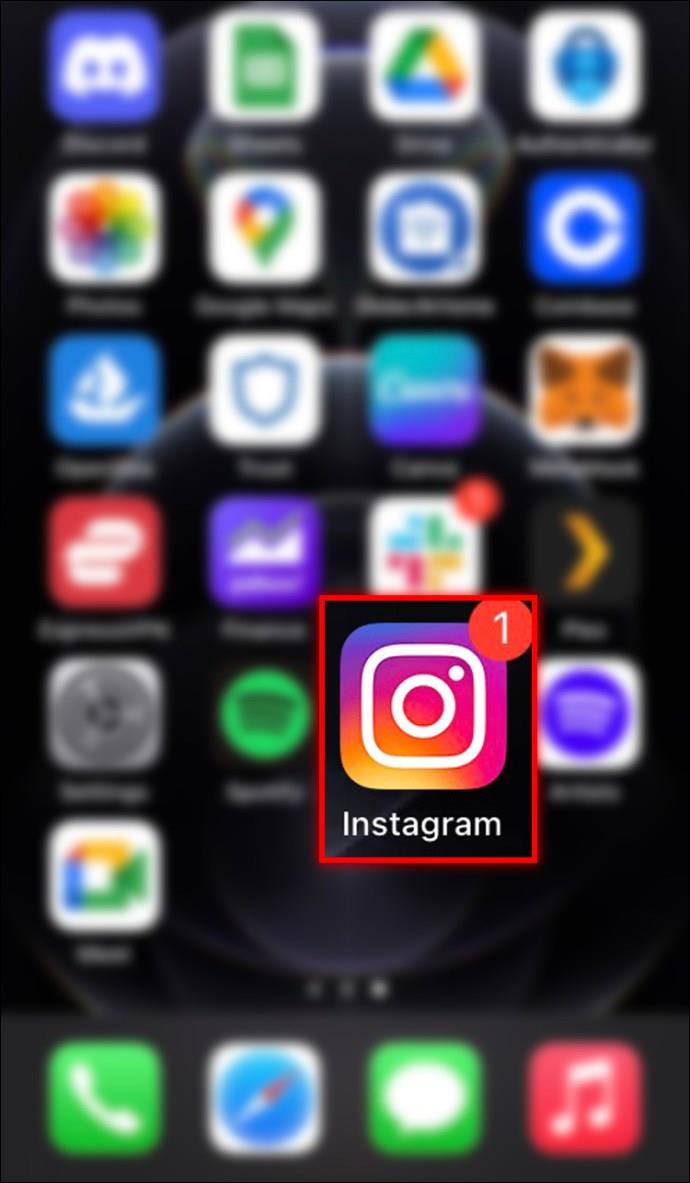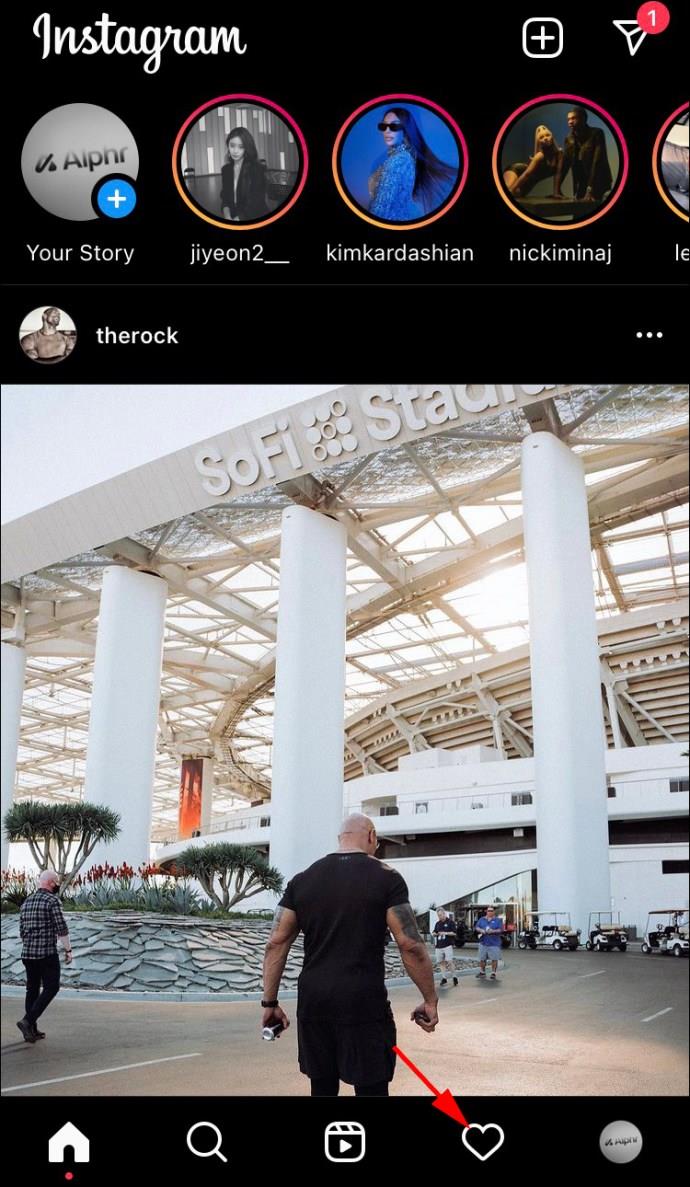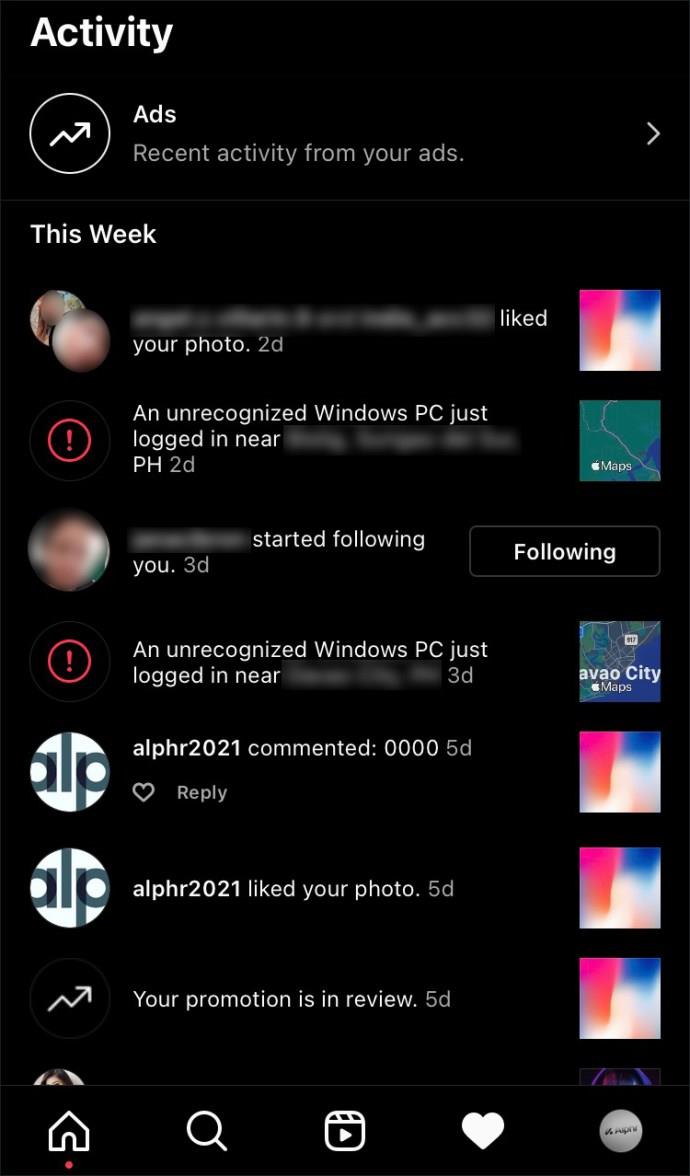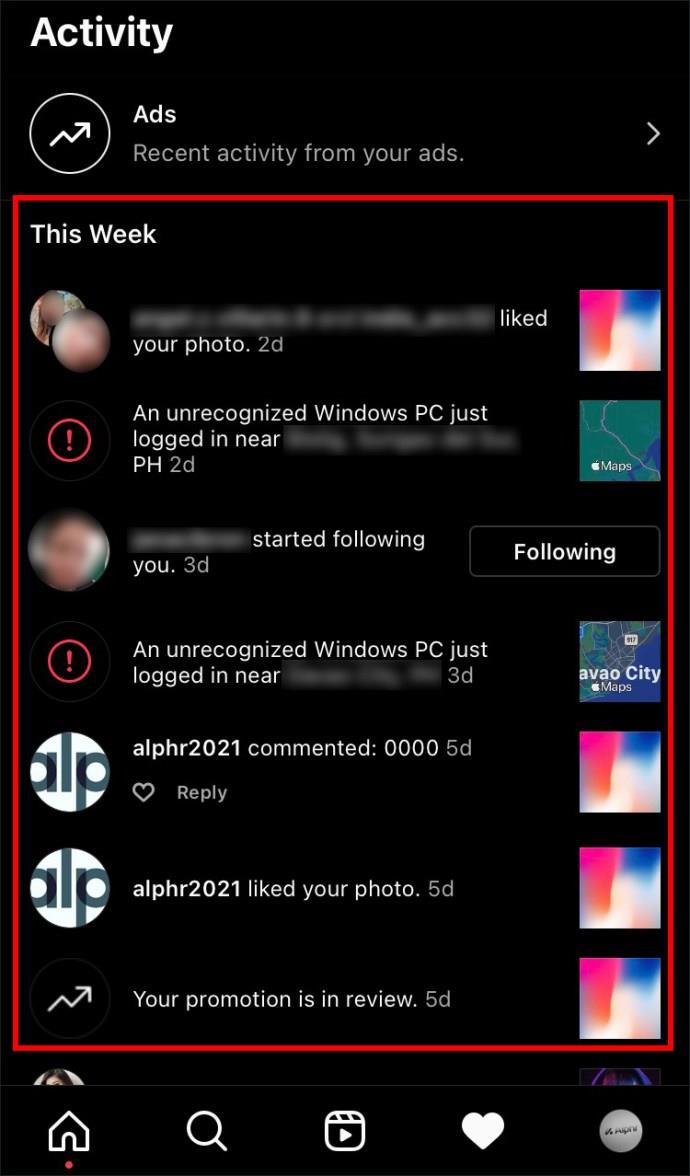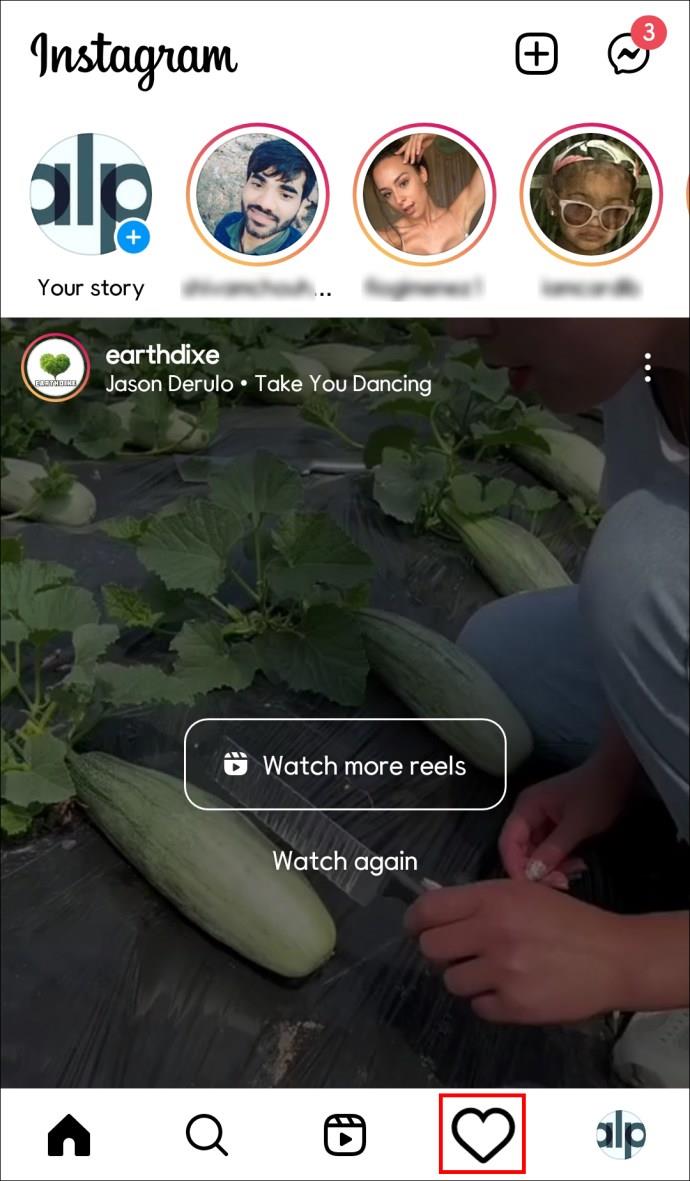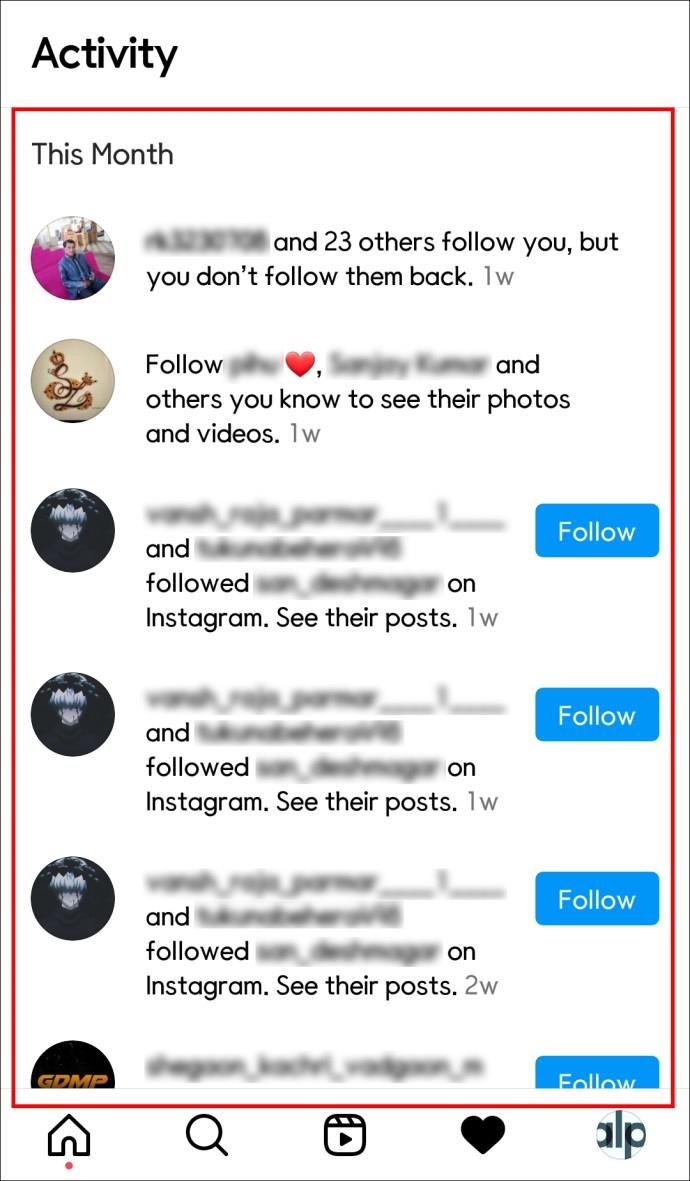Ссылки на устройства
Instagram, насчитывающий более 1 миллиарда пользователей по всему миру, является одной из самых популярных социальных сетей в мире. Приложение особенно популярно среди миллениалов и тех, кто принадлежит к поколению Z.

Поскольку его популярность, по оценкам, только растет, стоит научиться использовать все функции, если вы еще этого не сделали. Одной из популярных функций Instagram является возможность упоминать людей.
Но как проверить, был ли кто-то упомянул вас? Вам повезло. Здесь мы покажем вам, как проверить, упомянул ли кто-то вас в Instagram.
Как проверить, упомянул ли кто-то вас в Instagram на iPhone
Instagram занимает четвертое место среди всех мобильных приложений по количеству пользователей. Как и Twitter, Instagram позволяет пользователям упоминать друг друга в сообщениях, предваряя свое имя пользователя символом @. Когда вы упоминаете кого-то таким образом, человек получит уведомление, на которое он сможет ответить.
Первым шагом к проверке ваших упоминаний является, конечно же, загрузка Instagram. Приложение бесплатное и доступно для установки прямо из AppStore.
Когда дело доходит до проверки ваших собственных упоминаний, процесс выполняется быстро и легко. Просто выполните следующие действия:
- На своей домашней странице откройте Instagram и войдите в систему, используя свои учетные данные, если вы еще этого не сделали.
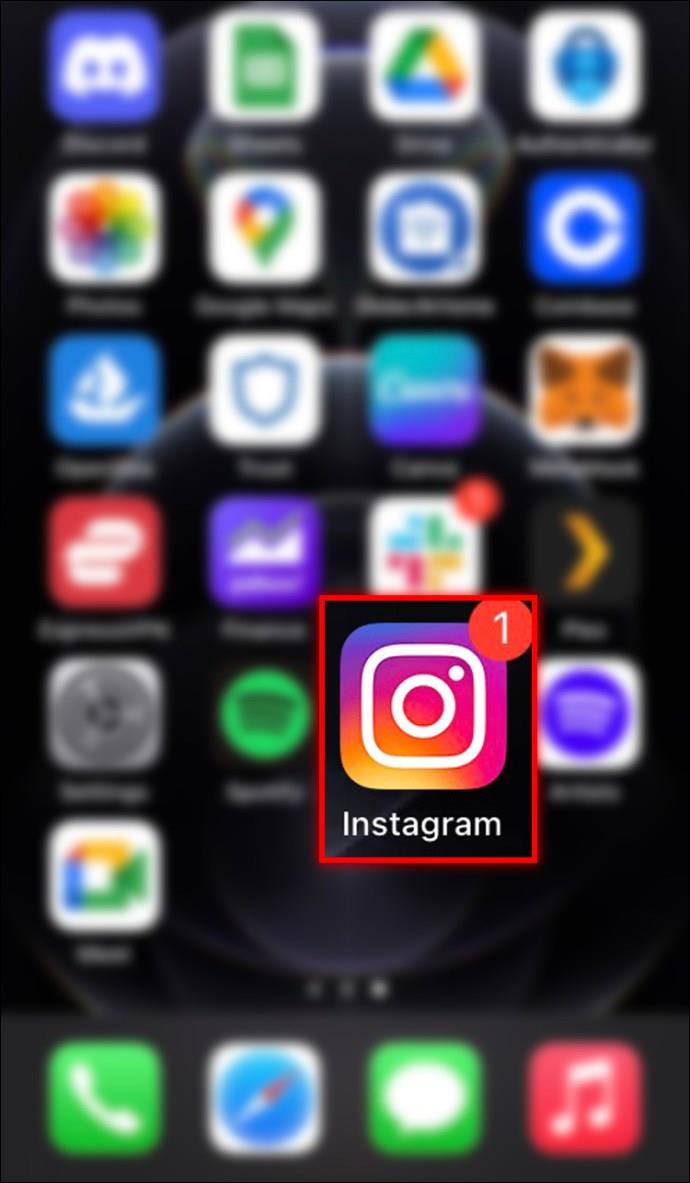
- В правом верхнем углу вы увидите три значка.
- Выберите значок сердца, который находится в центре.
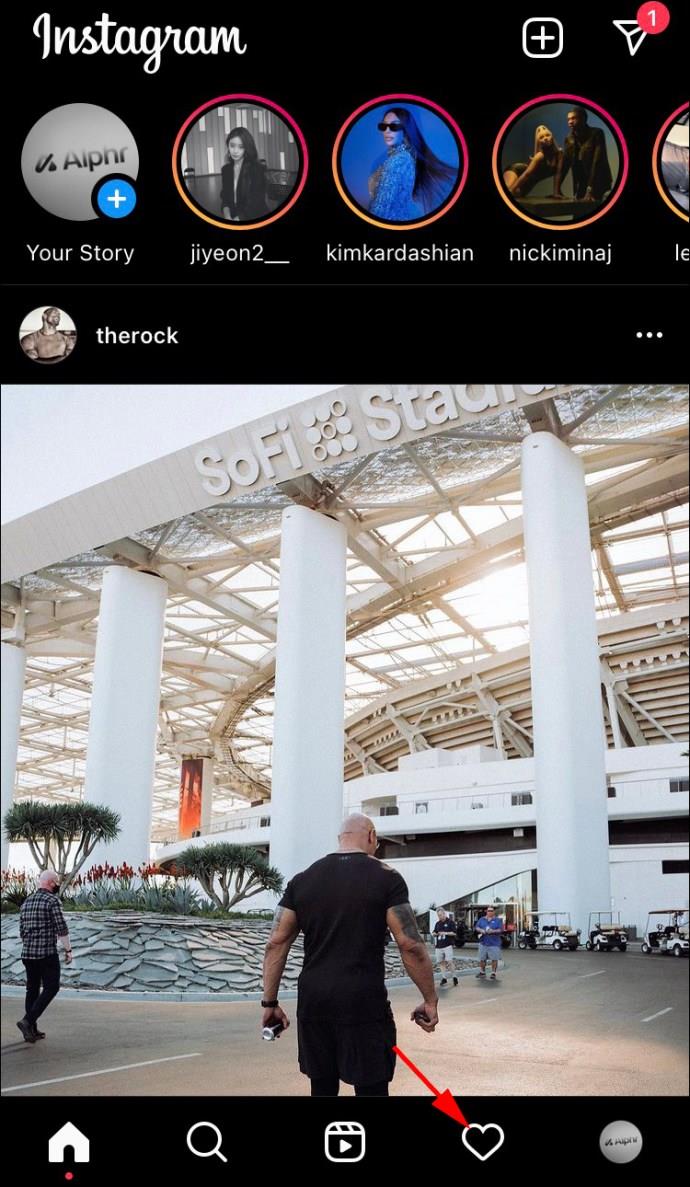
- Это приведет вас к вашим уведомлениям в Instagram.
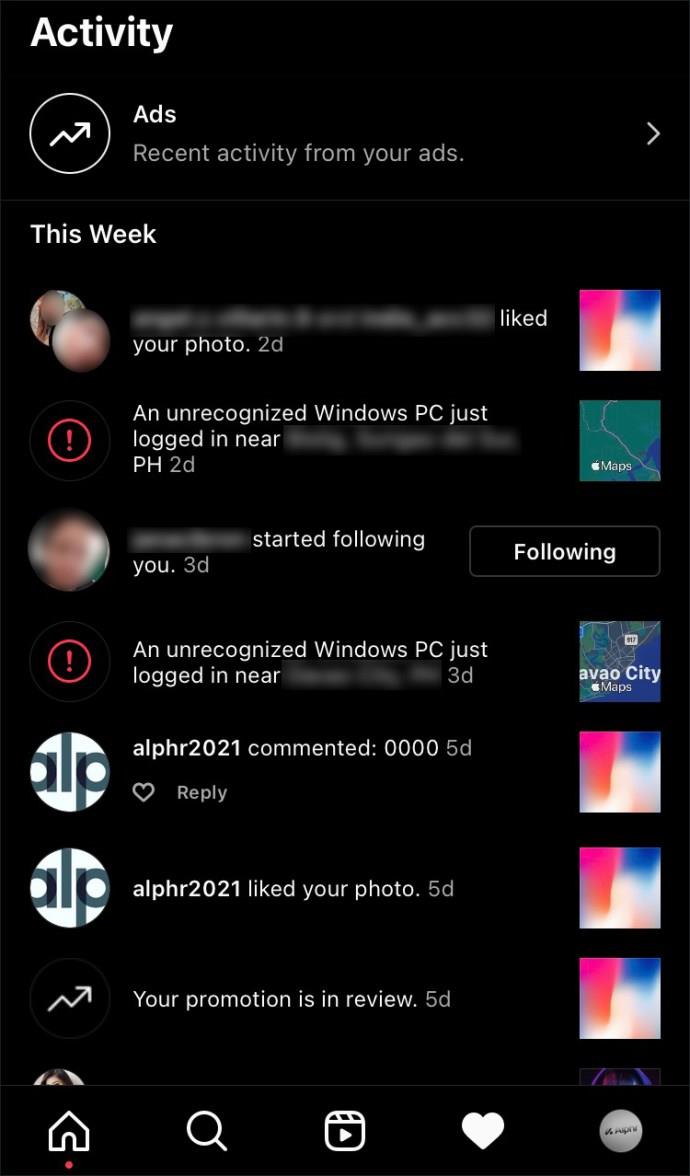
- Здесь вы сможете увидеть, отметил ли вас кто-нибудь или упомянул вас в чем-либо в Instagram.
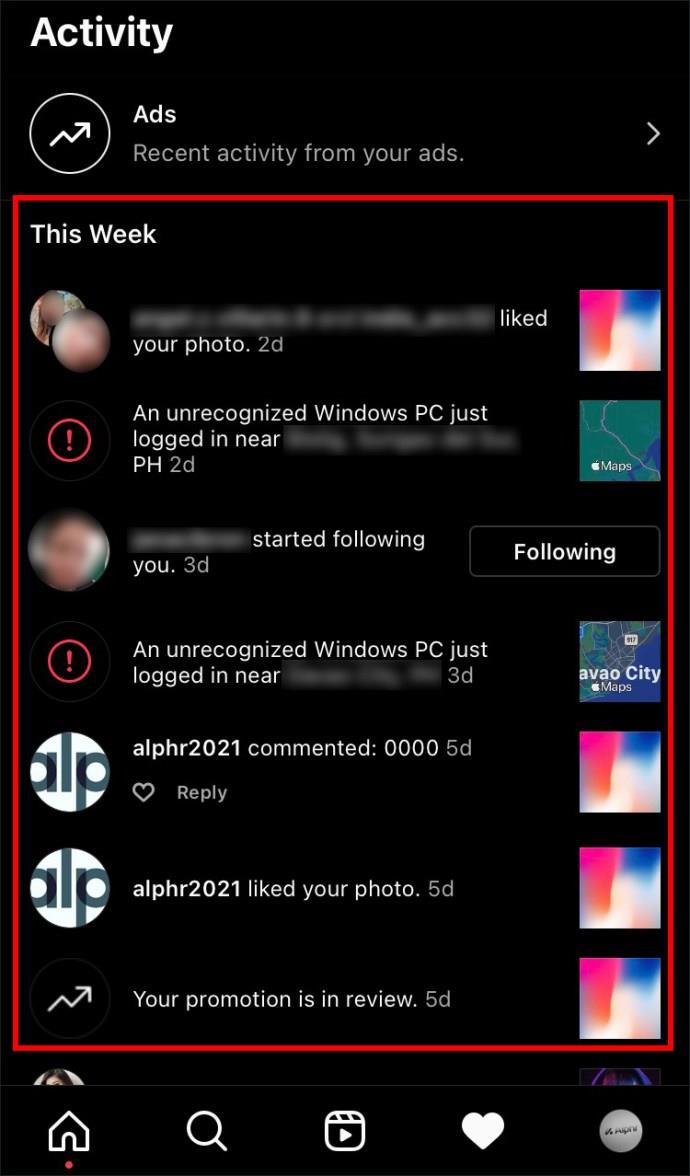
Как проверить, упомянул ли кто-то вас в Instagram на Android
Instagram был разработан для комфортного использования вашего мобильного телефона. Естественно, это означает, что приложение совместимо с большинством смартфонов, включая устройства Android.
Вы можете бесплатно загрузить Instagram на свое устройство Android из магазина Google Play (или любого другого магазина приложений). Загрузка быстрая и простая в настройке.
Когда общедоступная учетная запись Instagram упоминает вас в любом из своих сообщений, ваша учетная запись будет автоматически помечена. Чтобы просмотреть свои упоминания в Instagram, вам необходимо получить доступ к ленте новостей Instagram. Вот как:
- Запустите Instagram с домашнего экрана.

- Если вы еще этого не сделали, войдите в систему, используя свое имя пользователя и пароль.
- В правом верхнем углу есть три значка. Нажмите на значок сердца в середине.
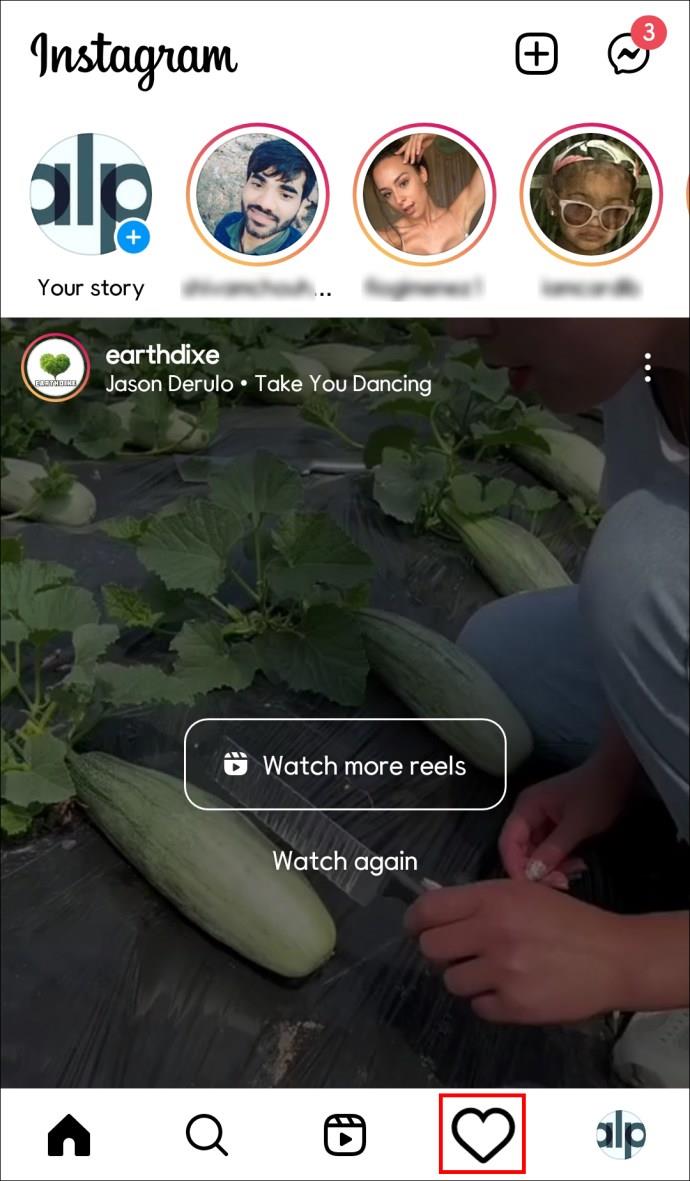
- Это приведет вас к вашей ленте новостей, где вы сможете увидеть любые упоминания, которые у вас могут быть.
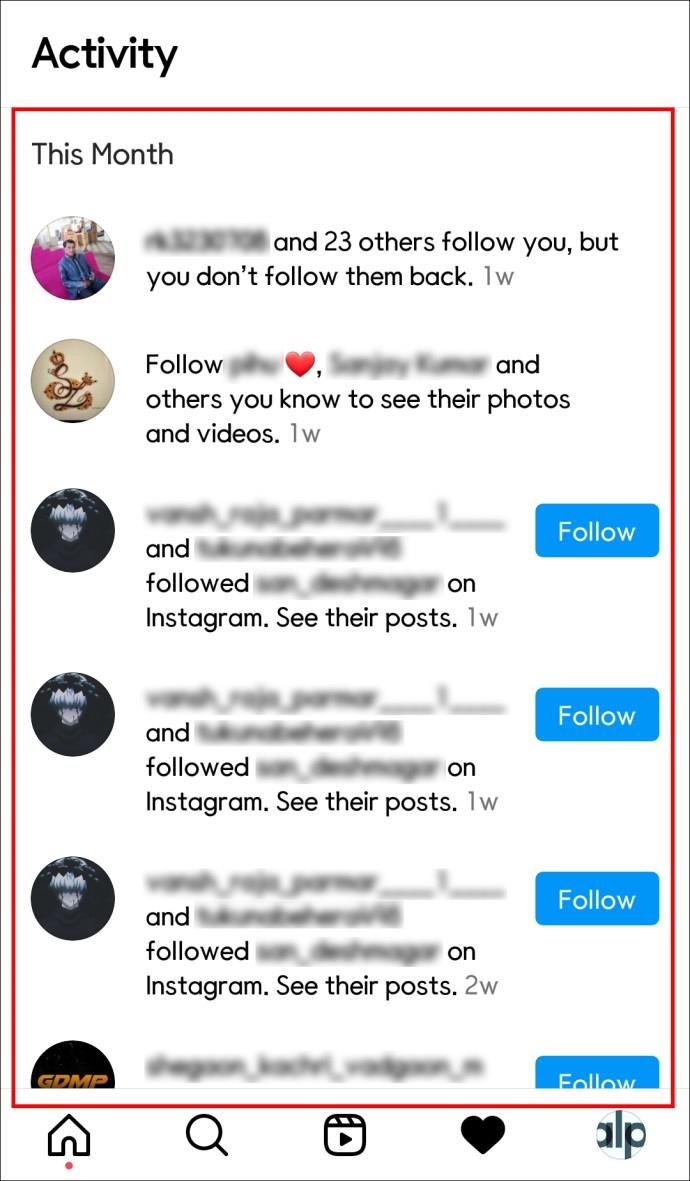
Некоторые часто задаваемые вопросы
Как просмотреть фотографии, на которых меня отметили в Instagram?
Вы можете просмотреть любые фотографии, на которых вы, возможно, были отмечены, перейдя в главное меню и нажав значок «Профиль». Затем вам нужно будет выбрать значок с человеческим силуэтом. Это приведет вас в раздел приложения «Фотографии с вами», где находятся все ваши отмеченные фотографии.
Сохраняются ли все уведомления в вашей ленте новостей Instagram?
Instagram позволяет вам видеть только последние 100 уведомлений, которые вы получили в своей учетной записи. Это включает в себя все упоминания, лайки и комментарии, которые у вас могут быть.
Можно ли отслеживать упоминания в Instagram?
Пользователи могут отслеживать свои упоминания в Instagram, применяя фильтры на вкладке упоминаний. Вы можете выполнить поиск по ключевому слову, хэштегу или имени пользователя, чтобы отслеживать то, что вы ищете.
Как долго сохраняются упоминания в историях Instagram?
История Instagram упоминает только последние 24 часа. Однако, если вы хотите сохранить свою собственную историю, вы м��жете сделать это, нажав стрелку вниз в верхней части страницы. Если вы хотите сохранить чужую историю, вы можете сделать это, сделав снимок экрана.
Кто сможет увидеть, был ли я упомянут в комментарии Instagram?
Если ваша учетная запись Instagram была открыта для всех, то любой сможет увидеть любые фотографии или комментарии, в которых вы были упомянуты (если только учетная запись, делающая упоминание, не является частной).
Как ограничить круг лиц, которые могут упоминать меня в Instagram?
В Instagram перейдите в настройки «Конфиденциальность» и нажмите «Упоминания». Сделав это, выберите «Люди, на которых вы подписаны». После того, как эта функция будет включена, вы сможете быть упомянуты только теми учетными записями, которые уже подписаны на вас. Если вы вообще не хотите получать упоминания в Instagram, вместо этого установите флажок «Никто».
Могут ли мои подписчики видеть мои отмеченные фотографии в Instagram?
Да, ваши подписчики смогут видеть отмеченные вами фотографии. Если у вас общедоступный профиль, люди, которые не подписаны на вас, также могут просматривать ваш профиль и любые связанные с ним фотографии. Однако, если для вашего профиля установлено значение «Частный», только подтвержденные подписчики будут иметь доступ к вашему контенту в Instagram, включая любые фотографии с тегами.
В чем разница между тегом и упоминанием в Instagram?
Пометка — это то, что может сделать только человек, создавший или разместивший контент в Instagram. Принимая во внимание, что упоминание может быть использовано в любом виде контента и кем угодно. Теги часто более эффективны, поскольку упоминания часто могут быть потеряны в уведомлениях.
Может ли человек, который не подписан на меня в Instagram, увидеть, упомянул ли я его в истории?
Если у вас есть общедоступная учетная запись в Instagram, то да, человек, который не подписан на вас, сможет увидеть ваши упоминания. Если вы упомянете в своей истории кого-то, кто не подписан на вас, он, как правило, получит сообщение с запросом. Однако, если ваш профиль в Instagram настроен как частная учетная запись, только ваши подтвержденные подписчики смогут увидеть вашу историю и упоминания.
Оставайтесь включенными
Прогнозируется, что с введением Метавселенной популярность Instagram будет только расти. Более того, многие компании начали использовать приложение для социальных сетей в качестве маркетингового инструмента. По этой причине рекомендуется узнать, как работает приложение, если вы не уверены.
Как только вы освоите упоминания, вам будет легче общаться с другими пользователями. Кроме того, вы можете вырастить собственную аудиторию. Мы надеемся, что это руководство помогло вам лучше понять, как проверять свои упоминания в Instagram.
Вы знаете, как проверить свои упоминания в Instagram? Если да, то легко ли вам было это понять? Может ли Instagram сделать это проще? Дайте нам знать больше о ваших мыслях в разделе комментариев ниже.